Màn hình máy tính bị vỡ có sửa được không?

Rất nhiều khách hàng liên hệ với trung tâm Capcuulaptop.com và hoang mang hỏi “Màn hình máy tính bị vỡ có sửa được không?”.
Màn hình máy tính bị vỡ 95% là do tác động lực từ bên ngoài, có thể do màn hình bị rơi, vật nào đó đập vào màn hình. Đối với màn hình máy tính xách tay, màn hình cũng rất dễ bị nứt vỡ do việc gập mỡ màn hình quá mạnh tay hay người dùng laptop có thói quen kẹp tài liệu vào bên trong laptop khi gấp màn hình lại, hoặc để vật nặng đè lên laptop sau khi gập màn hình…

Màn hình máy tính bị vỡ có sửa được không?
Kỹ thuật sửa chữa hiện nay vẫn chưa đạt đến trình độ cho phép sửa màn hình bị nứt vỡ.
Các phương án dành cho bạn là:
- Sống chung với lũ: nếu vết nứt vỡ trên màn hình không sâu, không ảnh hưởng đến hiển thị laptop, chỉ khiến bạn có đôi chút khó chịu thì bạn có thể tạm thời sống chung với vết nứt vỡ ấy
- Thay mặt kính màn hình: nếu màn hình chỉ bị vỡ ở mặt kính ngoài, không ảnh hưởng đến lớp hiển thị bên trong, bạn có thể lựa chọn phương án thay mặt kính màn hình máy tính / laptop
- Thay màn hình máy tính mới: nếu màn hình bị vỡ quá nặng, vết vỡ sâu gây ra các lỗi hiển thị, bạn sẽ cần phải thay màn hình mới để có thể tiếp tục sử dụng máy tính / laptop.
Màn hình máy tính bị vỡ có sửa được không? Tất nhiên là không rồi! Vậy vỡ màn hình laptop có được bảo hành không? Rất tiếc câu trả lời cũng là không, vì đây là sự cố do người sử dụng laptop nên các trung tâm bảo hành sẽ không nhận bảo hành miễn phí trong trường hợp này.
Quý khách cần thay mặt kính màn hình laptop hoặc thay màn hình laptop bị vỡ bên trong?
Hãy liên hệ với trung tâm Capcuulaptop.com để được tư vấn, báo giá thay màn hình laptop cụ thể với từng dòng máy.

Trung tâm Capcuulaptop.com chuyên cung cấp màn hình máy tính, laptop chính hãng, thực hiện thay màn hình laptop chỉ từ 20 phút, khách hàng quan sát tại chỗ.
Capcuulaptop.com nhận thay màn hình laptop các dòng máy Acer, Asus, Dell, Hp, Lennovo, Sony, Toshiba, Samsung, Macbook… Thường xuyên cập nhật màn hình dành cho các dòng máy mới, màn hình cảm ứng cho các dòng ultrabook…
Trung tâm hỗ trợ thay màn hình laptop lấy liền, miễn phí công thay thế, bảo hành dài hạn, cung cấp đầy đủ tem / phiếu bảo hành.
Báo giá màn hình laptop chính hãng:
===>Màn hình laptop
Màn hình máy tính bị nứt vỡ? Hãy liên hệ với trung tâm Capcuulaptop.com để đặt mua màn hình mới chính hãng và nhận các chế độ bảo hành, hậu mãi chu đáo:
Màn hình máy tính bị nứt do nguyên nhân gì ?

Màn hình máy tính bị nứt là một cơn ác mộng với tất cả người sử dụng máy tính / laptop. Dù công nghệ sửa chữa máy tính không ngừng được nâng cấp nhưng đến nay vẫn chưa có giải pháp nào để sửa màn hình máy tính bị nứt.
Màn hình máy tính bị nứt 95% là do tác động lực từ bên ngoài, có thể do màn hình bị rơi, vật nào đó đập vào màn hình. Đối với màn hình máy tính xách tay, màn hình cũng rất dễ bị nứt vỡ do việc gập mỡ màn hình quá mạnh tay hay người dùng laptop có thói quen kẹp tài liệu vào bên trong laptop khi gấp màn hình lại, hoặc để vật nặng đè lên laptop sau khi gập màn hình…

Màn hình máy tính bị nứt cũng có các trường hợp:
- Màn hình bị nứt ở lớp kính bên ngoài: trường hợp này hiển thị màn hình không bị ảnh hưởng, ngoại trừ vết nứt kia khiến bạn cảm thấy bị vướng tầm mắt khi nhìn vào màn hình. Bạn có thể lựa chọn phương án “sống chung với lũ” nếu “hầu bao” chưa cho phép bạn mang máy đi sửa. Nếu vết nứt đó khiến bạn quá khó chịu bạn có thể chọn thay mặt kính màn hình hoặc thay hẳn màn hình laptop mới.
- Màn hình bị nứt sâu ảnh hưởng đến lớp bên trong: trường hợp này có thể kéo théo các lỗi hiển thị khác nhu vết đen từ chỗ nứt dần dần lan rộng, mất hiển thị ở khu vực màn hình bị nứt… Đối với trường hợp này, phương án duy nhất là phải thay màn hình laptop mới.
Trung tâm Capcuulaptop.com chuyên cung cấp màn hình máy tính, laptop chính hãng, thực hiện thay màn hình laptop chỉ từ 20 phút, khách hàng quan sát tại chỗ.
Capcuulaptop.com nhận thay màn hình laptop các dòng máy Acer, Asus, Dell, Hp, Lennovo, Sony, Toshiba, Samsung, Macbook… Thường xuyên cập nhật màn hình dành cho các dòng máy mới, màn hình cảm ứng cho các dòng ultrabook…
Trung tâm hỗ trợ thay màn hình laptop lấy liền, miễn phí công thay thế, bảo hành dài hạn, cung cấp đầy đủ tem / phiếu bảo hành.

Báo giá màn hình laptop chính hãng:
===>Màn hình laptop
Ngoài ra, trung tâm Capcuulaptop.com còn chuyên thực hiện sửa chữa màn hình laptop:
- Lắp lại cáp màn hình laptop bị lỏng miễn phí tại chỗ
- Thay cáp màn hình laptop bị lỗi
- Sửa lỗi trên board cao áp màn hình, thay board cao áp
- Thay đèn cao áp màn hình
- Sửa lỗi cấp nguồn từ main lên màn hình
Quý khách hàng đến với Capcuulaptop.com sẽ được các chuyên viên tiến hành kiểm tra và tư vấn miễn phí. Cam kết báo đúng bệnh, đúng giá.
Màn hình máy tính bị nứt? Hãy liên hệ với trung tâm Capcuulaptop.com để đặt mua màn hình mới chính hãng và nhận các chế độ bảo hành, hậu mãi chu đáo:
Pin laptop báo lỗi consider replacing your battery
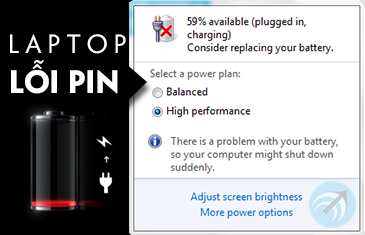
Khi đang sử dụng laptop, pin laptop hiện dấu X đỏ kèm thông báo “consider replacing your battery” là vấn đề không ít người gặp phải. Vậy nguyên nhân của trường hợp này là gì, cách khắc phục như thế nào?

Pin laptop báo lỗi “consider replacing your battery”, nguyên nhân do lỗi driver của pin, do hệ điều hành không cập nhật đúng driver điều khiển pin.
Để sửa lỗi, bạn thực hiện theo trình tự các bước:
- Right-click Computer, chọn Manage hiện lên bảng Computer Management, chọn Device Manager, chọn Batteries, Disable cái Microsoft ACPI-Compliant Control Method Battery. Sau khi disable xong biểu tượng pin sẽ biến mất. Thao tác này để ta xài pin sẽ cạn hết.
- Khởi động lại laptop và sử dụng cho đến khi cạn pin, máy tự tắt
- Tháo pin ra để pin nguội khoảng 15 phút.
- Gắn sạc máy tính vào, nhớ lúc này máy bạn đã tháo pin ra rồi và khởi động trong tình trạng máy tính không pin. khi khởi động bạn vào bios –> load defaund –> F10 và vào Windows.
- Khi vào windows bạn tắt hết chương trình đi sau đó tắt máy.
- Gắn pin vào và sạc pin cho đầy, nhớ là khi sạc pin không sử dụng laptop
- Khi pin đã đầy, bạn tháo pin ra nhớ lúc này máy bạn đã tháo pin ra rồi và khởi động trong tình trạng máy tính không pin. khi khởi động bạn vào bios –> load defaund –> F10 và vào windows.
- Bạn gắn pin vào và khởi động lại máy tính, khi khởi động bạn vào bios –> load defaund –> F10 và vào windows. khi vào windows bạn thấy pin đã hết lỗi. và cài đặt lại các thông số của pin.
- Right-click Computer, chọn Manage hiện lên bảng Computer Management, chọn Device Manager, chọn Batteries, enable cái Microsoft ACPI-Compliant Control Method Battery.
- Khởi động lại laptop

Pin laptop báo lỗi “consider replacing your battery” do lỗi pin.
Đối với trường hợp này bạn cần đến một địa chỉ sửa chữa laptop chuyên nghiệp để kiểm tra lại pin laptop của bạn. Thứ nhất có thể pin laptop đã hỏng mạch, trường hợp này tuy rằng có thể sửa lại mạch pin laptop nhưng không thể đảm bảo sẽ hồi phục được 100% mạch pin ổn định như ban đầu do đó cách tốt nhất là nên thay mới pin laptop. Trường hợp thứ 2 là do pin laptop bị chai, bạn có thể lựa chọn phương án thay pin laptop hoặc thay cell pin laptop.
Để tham khảo báo giá các loại pin laptop chính hãng, quý khách vui lòng xem tại:
Pin laptop của bạn đang gặp những vấn đề gì? Hãy liên hệ với trung tâm Capcuulaptop.com để các chuyên viên của trung tâm có thể lắng nghe và tư vấn tốt nhất:
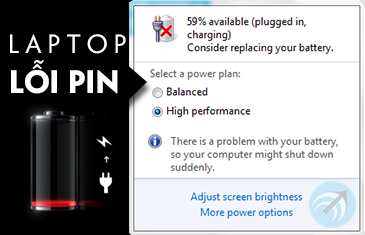
Lỗi pin laptop sạc không vào plugged in charging

Rất nhiều người sử dụng laptop gặp phải trường hợp pin không nhận sạc, lỗi pin laptop sạc không vào plugged in charging. Nguyên nhân của trường hợp này là do lỗi driver quản lý pin, sau đây Capcuulaptop.com sẽ hướng dẫn bạn cách khắc phục chi tiết

- Tắt Laptop đi
- Rút sạc ra khỏi laptop của bạn
- Tháo pin ra khỏi máy. Nhưng nếu laptop của bạn sử dụng pin liền, việc tháo pin ra khỏi máy cần người có kinh nghiệm thực hiện, nếu bạn không có kinh nghiệm về việc tháo lắp laptop tốt nhất hãy mang máy đến một địa chỉ sửa chữa uy tín để được kỹ thuật viên chuyên nghiệp hỗ trợ
- Cắm lại sạc laptop
- Tiếp theo, bạn khởi động máy tính để vào windows.
- Gỡ bỏ các driver ACPI quản lí Pin. Control Panel >> Device Manager >> Batteries Sau đó bạn Uninstall tất cả những danh mục ở trong bằng cách nhấn chuột phải >> Uninstall.
- Bạn tắt máy tính đi.
- Rút nguồn ra khỏi máy.
- Tiếp theo bạn lắp lại pin vào máy.
- Cắm nguồn cho máy.
- Bạn khởi động máy tính lên, máy sẽ tự động nhận driver ACPU quản lý Pin.
- Nếu như làm như trên mà máy bạn vẫn còn hiện tượng bị lỗi thì có thế pin laptop của bạn đã bị lỗi hoặc lỗi ở mạch sạc laptop, bạn cần đến một cửa hàng sửa laptop uy tín để kiểm tra chính hãng.
Lỗi pin laptop sạc không vào plugged in charging, đừng vội hoang mang, trung tâm Capcuulaptop.com luôn sẵn sàng lắng nghe và tư vấn chi tiết để giúp bạn cách khắc phục.
Trung tâm Capcuulaptop.com chuyên kiểm tra, sửa chữa và thay pin laptop uy tín tại thành phố Hồ Chí Minh.
Trung tâm Capcuulaptop.com chuyên cung cấp pin laptop cho tất cả các dòng laptop từ thông dụng đến cao cấp các hãng Acer, Asus, Hp, Dell, Lenovo, Sony, Toshiba, Macbook…
Đối với những dòng laptop cao cấp sử dụng pin liền, trung tâm Capcuulaptop.com hỗ trợ thay pin laptop lấy liền chỉ 15 phút, miễn phí công thay thế.

Để tham khảo báo giá các loại pin laptop chính hãng, quý khách vui lòng xem tại:
Pin laptop của bạn đang gặp những vấn đề gì? Hãy liên hệ với trung tâm Capcuulaptop.com để các chuyên viên của trung tâm có thể lắng nghe và tư vấn tốt nhất:

Chuột cảm ứng laptop Dell bị đơ

Chuột cảm ứng laptop Dell bị đơ có nhiều trường hợp và cũng có nhiều nguyên nhân khác nhau, tùy vào từng trường hợp mà cũng có những phương án khắc phục khác nhau. Trước khi mang laptop đến cửa hàng để sửa chữa phần cứng bạn nên kiểm tra tại nhà để xem chuột cảm ứng laptop Dell bị đơ có phải do lỗi phần mềm hay không.

Nếu chuột cảm ứng laptop Dell bị đơ hoàn toàn, không thể di chuyển hay click được, bạn hãy kiểm tra theo các bước:
- Khởi động lại laptop: có thể xung đột driver trong quá trình khởi động đã làm laptop không nhận chuột cảm ứng
- Kiểm tra xem có phải bạn vô tình hoặc ai đó nghịch ngợm tắt đi touchpad của bạn không: một số dòng laptop Dell có thiết kế sẵn một nút tắt mở touchpad, hoặc tổ hợp phím Fn+ một phím từ F1 đến F12 có biểu tượng chuột máy tính để tắt mở touchpad khi cần thiết
- Kiểm tra lại các tính năng touchpad trong TuochPad Synaptics nếu có.
Nếu bạn chắc chắn driver touchpad và các tính năng trong TuochPad Synaptics đều hoàn toàn bình thường mà chuột cảm ứng laptop Dell vẫn không sử dụng được, có thể nguyên nhân do lỗi phần cứng:
- Cáp chuột bị lỏng hoặc đứt
- I/O điều khiển chuột trên main bị lỗi, cần đóng lại I/O hoặc thay I/O mới
Nếu chuột cảm ứng laptop Dell bị đơ một phần tức cảm ứng rất kém, khó di chuyển chuột.
Lỗi là do:
- Hư pad mouse
- Mạch tiếp xúc giữa pad mouse và mainboard kém.
Khi chuột cảm ứng laptop Dell bị lỗi phần cứng, bạn có thể sử dụng một chuột rời để thay thế hoặc chọn phương án sửa chuột laptop Dell.
- Ưu điểm của phương án sử dụng chuột rời: tiết kiệm chi phí, dễ dàng thao tác. Bạn có thể tham khảo các sản phẩm chuột laptop, máy tính chính hãng, giá tốt tại:
- Chuột laptop / máy tính chính hãng, chuột cao cấp cho game thủ http://capcuulaptop.com/danh-muc/linh-kien/chuot/
- Ưu điểm của sửa chuột cảm ứng laptop: sự tiện lợi luôn là tiêu chí hàng đầu đối với máy tính xách tay, đó chính là lý do nhà sản xuất tạo ra touchpad trên tất cả các laptop và một máy tính xách tay với touchpad hoạt động nhanh nhạy sẽ luôn hỗ trợ tối đa cho người dùng.
Sửa chuột cảm ứng laptop Dell bị đơ tại trung tâm Capcuulaptop.com.
===>Trung tâm Capcuulaptop.com nhận sửa và thay thế chuột laptop Dell lấy liền ngay trong ngày.
*** Với đội ngũ chuyên viên kinh nghiệm, dụng cụ sửa laptop Dell hiện đại và những phương án khắc phục dành riêng cho từng pan bệnh sẵn có, trung tâm Capcuulaptop.com sẽ khắc phục lỗi chuột laptop Dell ngay tại chỗ, với sự quan sát của khách hàng.


Chuột cảm ứng laptop Dell bị đơ? Hãy liên hệ với trung tâm Capcuulaptop.com để các chuyên viên của trung tâm có thể lắng nghe và tư vấn tốt nhất:
Đèn báo pin laptop nhấp nháy đỏ

Đèn báo pin nhấp nháy đỏ dù bạn đang cắm sạc pin, nguyên nhân là gì, có phải đã đến lúc bạn cần thay pin laptop?

Khi đèn báo pin laptop nhấp nháy đỏ liên tục dù bạn đang cắm sạc pin, trước hết hãy thử tháo pin ra khỏi máy, chỉ cắm sạc để xem tình trạng có tiếp diễn hay không. Nếu máy hoạt động bình thường, nguyên nhân do pin laptop của bạn đã bị lỗi, bạn sẽ cần chuẩn bị chi phí để thay pin laptop mới.
Có thể một sự cố nào đó đã làm hỏng mạch pin laptop của bạn, trong trường hợp này thay pin laptop mới là điều không tránh khỏi. Nếu laptop bị chai pin, mạch pin vẫn hoạt động tốt, bạn vẫn có thể lựa chọn giải pháp thay cell pin laptop để giữ nguyên mạch pin zin của máy.
Thay pin laptop ở đây uy tín, chính hãng?
Trung tâm Capcuulaptop.com chuyên cung cấp pin laptop cho tất cả các dòng laptop từ thông dụng đến cao cấp các hãng Acer, Asus, Hp, Dell, Lenovo, Sony, Toshiba, Macbook…
Đối với những dòng laptop cao cấp sử dụng pin liền, trung tâm Capcuulaptop.com hỗ trợ thay pin laptop lấy liền chỉ 15 phút, miễn phí công thay thế.
Vì sao quý khách hàng chọn thay pin laptop tại Capcuulaptop.com?
Trước hết, Capcuulaptop.com có kho linh kiện laptop vô cùng đa dạng và được cập nhật liên tục. Pin laptop tại Capcuulaptop.com luôn có pin chính hãng dành cho tất cả các dòng máy và pin thay thế OEM cao cấp giúp quý khách hàng tiết kiệm chi phí và đảm bảo an toàn cho phần cứng laptop.
Đến với Capcuulaptop.com quý khách hàng luôn được chuyên viên kiểm tra chính xác lỗi pin, tư vấn các phương án khắc phục, ưu và nhược điểm của từng loại pin laptop.
Để tham khảo báo giá các loại pin laptop chính hãng, quý khách vui lòng xem tại:
Đèn báo pin laptop nhấp nháy đỏ dù đang cắm sạc, pin laptop bị chai hơn 80% sau nhiều năm sử dụng, pin laptop bị phù, pin laptop bị nứt vỡ do tác động lực mạnh, tất cả những trường hợp này đều cần thay pin mới cho laptop.

Nhiều người lựa chọn giải pháp sử dụng adapter, tuy nhiên theo các chuyên gia đây chỉ được xem là giải pháp tạm thời, vì sử dụng dòng điện trực tiếp từ adapter có rất nhiều hạn chế:
- Dòng điện trực tiếp từ adapter không cung cấp đủ công suất để laptop hoạt động được với hiệu năng tối đa. Sử dụng adapter thường xuyên sẽ khiến phần cứng laptop bị yếu đi, hiệu suất giảm rõ rệt
- Dòng điện trực tiếp từ adapter rất nguy hiểm, trường hợp adapter bị lỗi rất dễ gây ra sự cố nghiêm trọng trên main, có thể phải thay main laptop
- Trường hợp dòng điện bị ngắt đột ngột, bạn rất dễ bị mất dữ liệu, lỗi ổ cứng
Chuột cảm ứng laptop không di chuyển được

Chuột cảm ứng laptop không di chuyển được thường do những nguyên nhân gì, cách khắc phục như thế nào?

Trường hợp nếu chuột cảm ứng laptop không di chuyển được, hoàn toàn không sử dụng được, không click chuột trái / phải được, trước hết bạn hãy kiểm tra lỗi phần mềm:
- Hãy thử khởi động lại laptop, có thể xung đột driver trong quá trình khởi động đã làm laptop không nhận chuột cảm ứng
- Kiểm tra xem có phải bạn vô tình hoặc ai đó nghịch ngợm tắt đi touchpad của bạn không: một số dòng laptop có thiết kế sẵn một nút tắt mở touchpad, hoặc tổ hợp phím Fn+ một phím từ F1 đến F12 có biểu tượng chuột máy tính để tắt mở touchpad khi cần thiết.
- Driver của bạn đã bị lỗi: bạn hãy cập nhật driver mới cho laptop của mình. Việc thường xuyên cập nhật driver mới nhất cho touchpad sẽ giúp touchpad giữ được độ nhạy, tăng cường các tính năng mới cho touchpad.
- Kiểm tra lại các tính năng touchpad trong TuochPad Synaptics: bạn có thể cài đặt một số tính năng mới cho touchpad với Synaptics cũng có thể tắt đi một số tính năng không cần thiết.
Nếu đã thực hiện tất cả các bước trên mà chuột cảm ứng laptop vẫn bị đơ, không sử dụng được bạn cần xét đến các nguyên nhân phần cứng:
- Cáp chuột bị đứt
- Chip I/O điều khiển chuột cảm ứng trên main bị lỗi
Trường hợp nếu chuột cảm ứng laptop khó di chuyển, bị đơ có thể do cảm biến chuột đã bị lỗi, bạn sẽ cần thay touchpad mới cho laptop.
Chuột cảm ứng laptop không di chuyển được, chuột cảm ứng bị đơ, chuột cảm ứng laptop không click được hay không sử dụng được chuột trái / phải. Tất cả các vấn đề trên hãy đến với Capcuulaptop.com để các chuyên viên có thể giúp quý khách xử lý nhanh chóng nhất.
Trung tâm Capcuulaptop.com nhận sửa chuột laptop cho tất cả hãng laptop HP, Asus, Acer, Dell, Samsung, Toshiba, Sony, Panasonic…

Các chuyên viên sửa chữa laptop đã có nhiều năm trong lĩnh vực khắc phục sự cố laptop trong đó chữa mọi chứng bệnh xảy ra với chuột cảm ứng laptop.
===>Việc khắc phục sự cố touchpad được các chuyên viên thực hiện nhanh chóng, lấy liền giúp khách hàng sớm có lại chiếc laptop hoàn chỉnh.
Chuột cảm ứng laptop của bạn đang gặp những vấn đề gì? Hãy liên hệ với trung tâm Capcuulaptop.com để các chuyên viên của trung tâm có thể lắng nghe và tư vấn tốt nhất:
Laptop có lắp được card màn hình rời không

Nhiều người sử dụng laptop vẫn hiểu một cách đơn giản rằng laptop lắp card màn hình rời sẽ có khả năng xử lý đồ họa tốt hơn. Nhưng làm sao để nhận biết laptop có lắp được card màn hình rời không? Thay card màn hình laptop bao nhiêu tiền?

Card màn hình rời cho là gì?
Card đồ họa hoặc card VGA thường được phân biệt thành 2 loại: Card Vga onboard (hay còn gọi là Vga share) và Card Vga rời.
Trong đó card màn hình rời là card mở rộng liên kết với mainboard thông qua bus giao tiếp ở các khe cắm mở rộng PIC, PIC Experss, AGP. Card đồ họa rời vượt trội về hiệu năng so với các loại card onboard. Vì card rời sử dụng GPU với bộ nhớ riêng chuyên dụng, không cần chia sẻ từ bộ nhớ hệ thống nên nó luôn đảm bảo về tốc độ, không gây ảnh hưởng đến hệ thống chung của máy tính. Nhờ đó, card đồ họa rời có khả năng xử lý những ứng dụng nặng, chơi game cao cấp một cách mượt hơn…
Làm sao nhận biết laptop có card màn hình rời hay không?

Hiện nay khi chọn mua bất cứ một chiếc laptop nào, việc laptop có lắp được card màn hình rời không được mọi người rất xem trọng.
Gắn thêm card rời cho laptop hoặc nâng cấp card rời có dung lượng cao hơn, thế hệ mới hơn chính là phương pháp hiệu quả nhất để laptop hoạt động mượt, xử lý tốt các ứng dụng đồ họa nặng hiện nay.
Giá card màn hình laptop hiện nay rất đa dạng, tùy theo từng hãng, dung lượng card, model…
Quý khách cần biết thêm, GPU càng mạnh sẽ càng nâng cấp được cấu hình laptop, tuy nhiên hoạt động của GPU vẫn phải thông qua CPU, vì vậy việc nâng cấp card đồ họa “khủng” cho một CPU tầm trung sẽ là một việc không cần thiết. Tùy theo chip CPU trên dòng laptop quý khách đang sử dụng và nhu cầu của quý khách (như xử lý đồ họa, chơi game hay chỉ cần xem phim HD) các chuyên viên sẽ có những tư vấn card màn hình laptop phù hợp nhất.
Laptop có lắp được card màn hình rời không, nâng cấp card màn hình cho laptop như thế nào? Mời quý khách tham khảo tại:
Hoặc quý khách liên hệ trung tâm Capcuulaptop.com để được tư vấn chi tiết nhất:






























